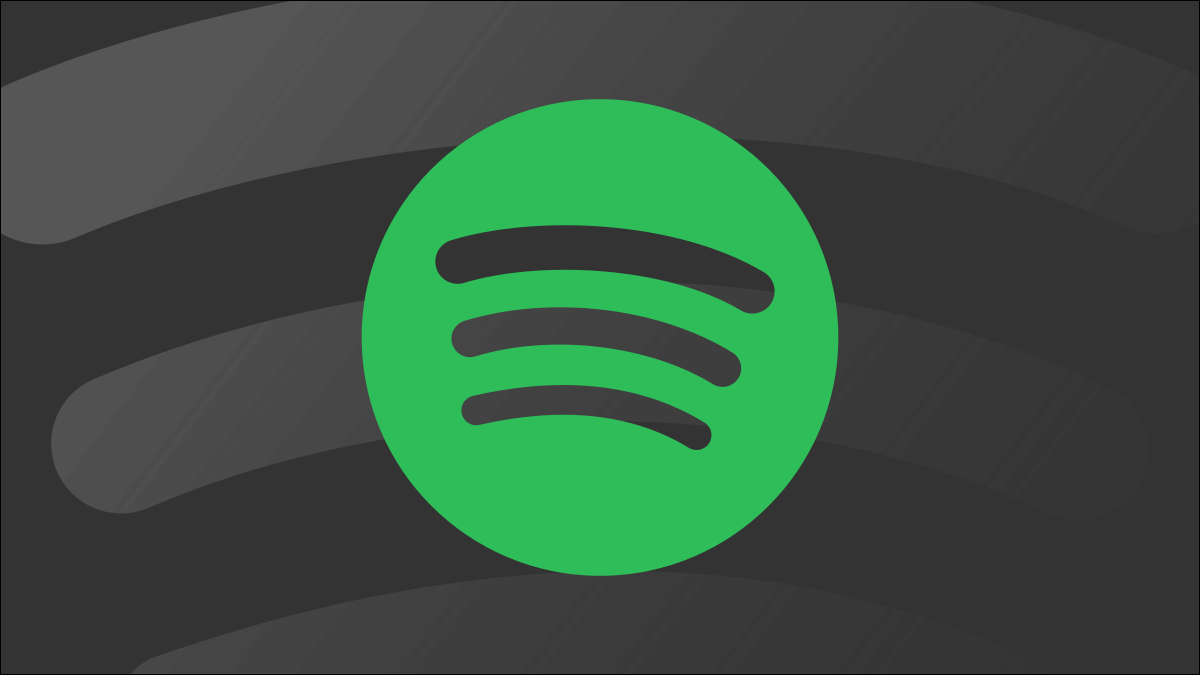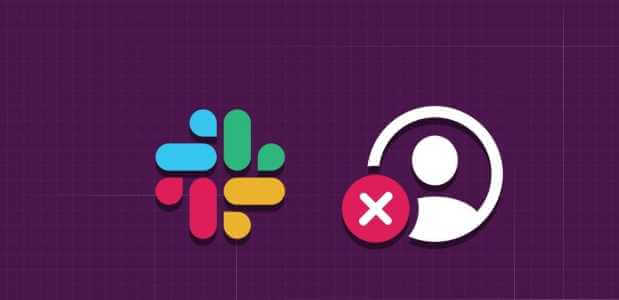توفر Samsung One UI ميزة خصوصية مثيرة للاهتمام تتيح لك إخفاء التطبيقات والصور ومقاطع الفيديو والملفات الأخرى في مجلد منفصل يسمى المجلد الآمن Secure Folder. بمجرد إنشاء المجلد الآمن، قد تتساءل: “أين يوجد المجلد الآمن على هاتف Samsung ؟” حسنًا، سنعرض لك طرقًا مختلفة للوصول إلى المجلد الآمن على هواتف Samsung Galaxy.
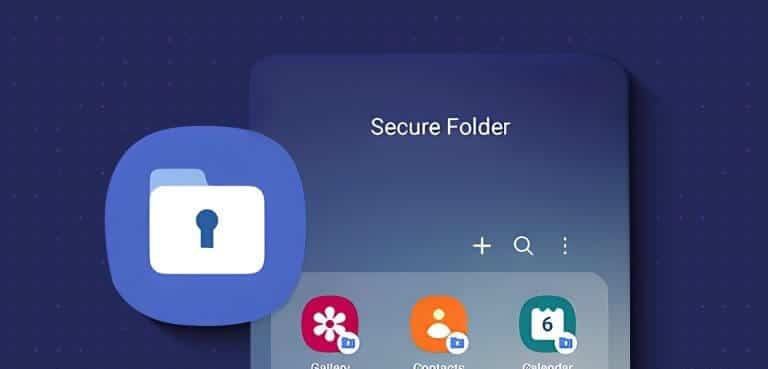
يمكنك فتح المجلد الآمن من الشاشة الرئيسية أو Play Store أو باستخدام البحث أو مساعد Google. ويمكنك أيضًا تعيينه لمفتاح التشغيل. لنبدأ بالطرق أولاً.
1. من درج التطبيقات أو الشاشة الرئيسية
بمجرد إنشاء المجلد الآمن في المرة الأولى، يمكنك الوصول إليه بسهولة من درج التطبيقات أو الشاشة الرئيسية بهاتفك. إليك الطريقة:
الخطوة 1: اسحب لأعلى على الشاشة الرئيسية لفتح قائمة التطبيقات، المعروفة أيضًا باسم درج التطبيقات.
الخطوة 2: ابحث عن المجلد الآمن. على الأرجح، سيكون على الشاشة الأخيرة. اضغط عليها لفتحه. سيُطلب منك تسجيل الدخول باستخدام رقم التعريف الشخصي أو كلمة المرور.
بمجرد الدخول، ستجد التطبيقات الأصلية مثل المعرض وجهات الاتصال والتقويم والملاحظات وما إلى ذلك في المجلد الآمن.
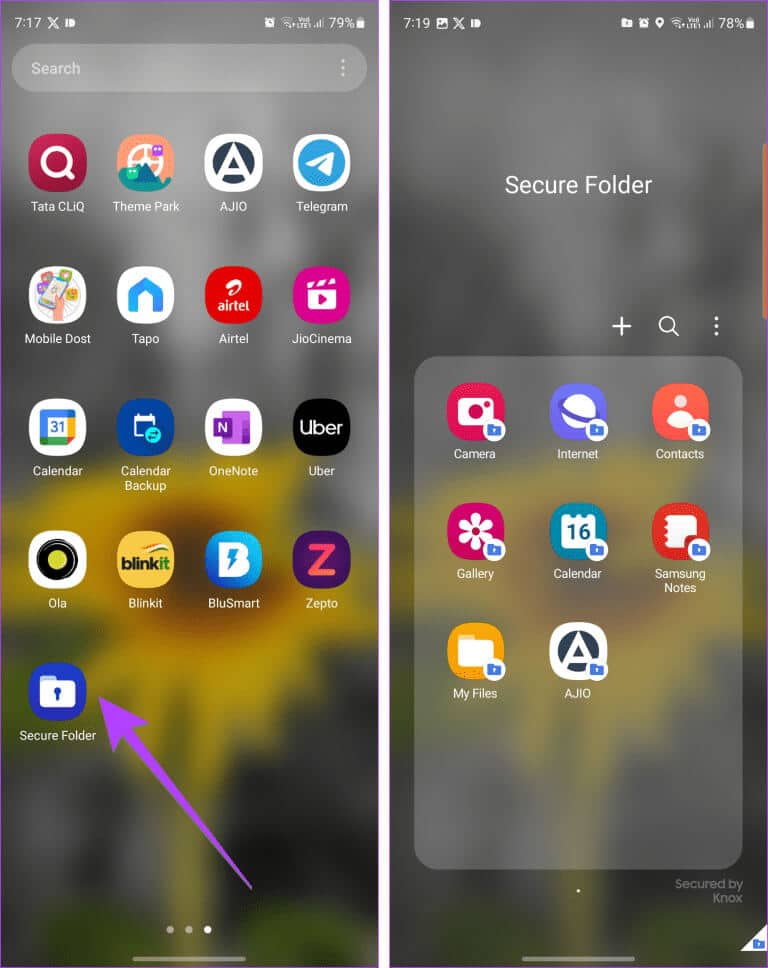
خطوة 3: لإضافة أيقونة تطبيق Secure Folder على الشاشة الرئيسية، اضغط لفترة طويلة على أيقونة Secure Folder وحدد Add to Home.
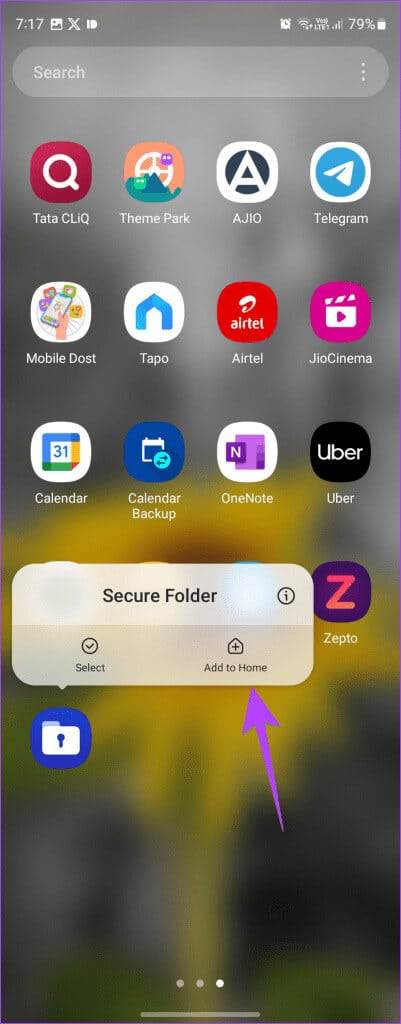
نصيحة: تعرف على كيفية تغيير درج التطبيقات على هواتف Samsung Galaxy.
لماذا لا يظهر المجلد الآمن على الشاشة الرئيسية؟
إذا لم تجد المجلد الآمن في درج التطبيقات، فيمكنك إظهاره بالطريقتين التاليتين:
I. من الإعدادات
الخطوة 1: افتح الإعدادات على هاتف Samsung Galaxy الخاص بك.
الخطوة 2: انتقل إلى الأمان والخصوصية، متبوعًا بالمجلد الآمن.
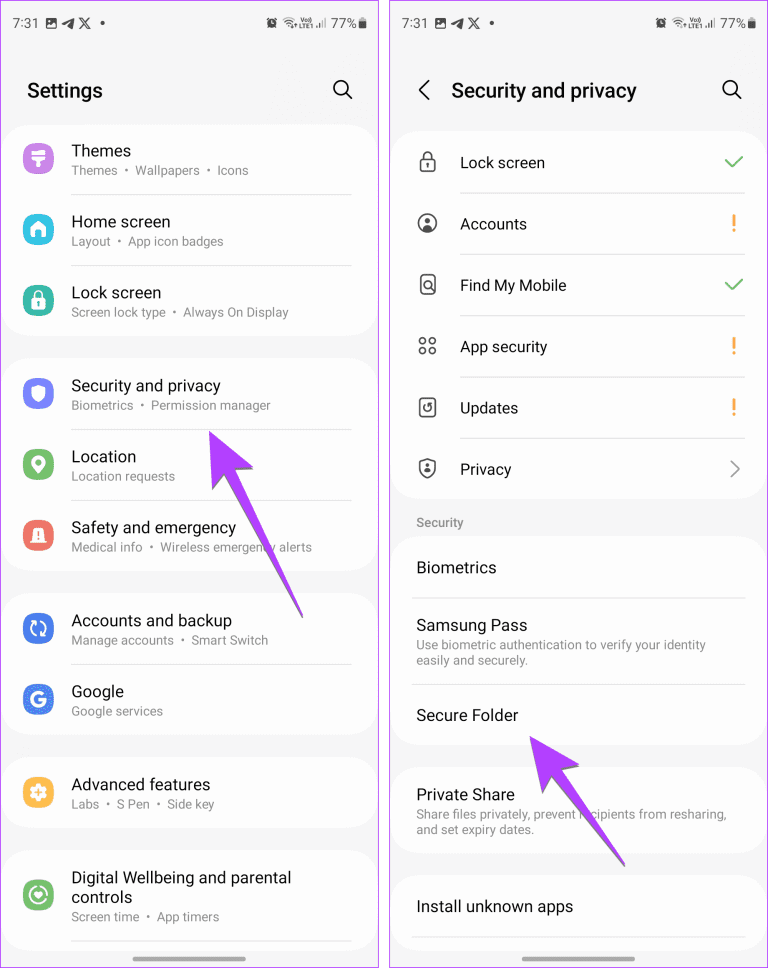
خطوة 3: بعد ذلك، تأكد من تشغيل التبديل بجوار “إضافة مجلد آمن إلى شاشة التطبيقات”.
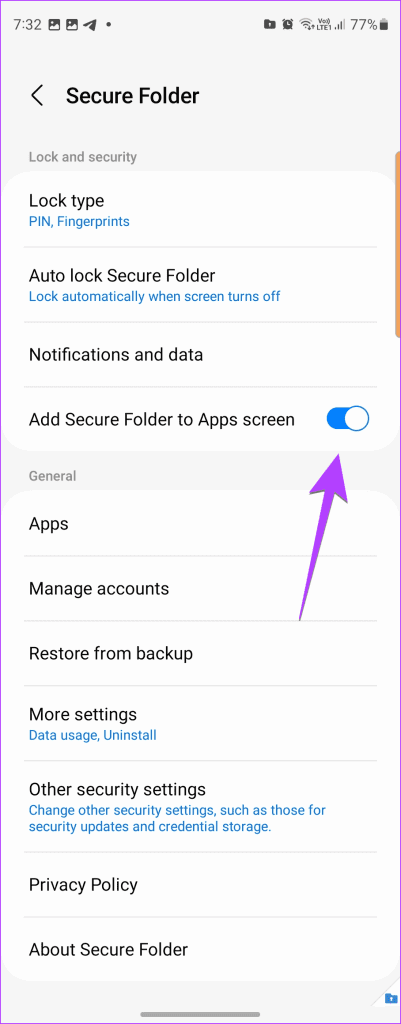
II. من الإعدادات السريعة
إذا كنت تريد إخفاء أو إظهار أيقونة المجلد الآمن بسرعة في درج التطبيقات، فيمكنك القيام بذلك من الإعدادات السريعة أيضًا.
الخطوة 1: اسحب لأسفل مرتين من أعلى الشاشة لفتح لوحة الإعدادات السريعة.
الخطوة 2: اسحب لليسار حتى ترى المجلد الآمن. إذا كنت لا ترى ذلك، فانقر على الزر + في النهاية.
خطوة 3: بعد ذلك، اضغط مع الاستمرار على أيقونة المجلد الآمن واسحبها من اللوحة العلوية إلى القسم السفلي لإضافتها إلى قائمة الإعدادات السريعة. اضغط على تم.
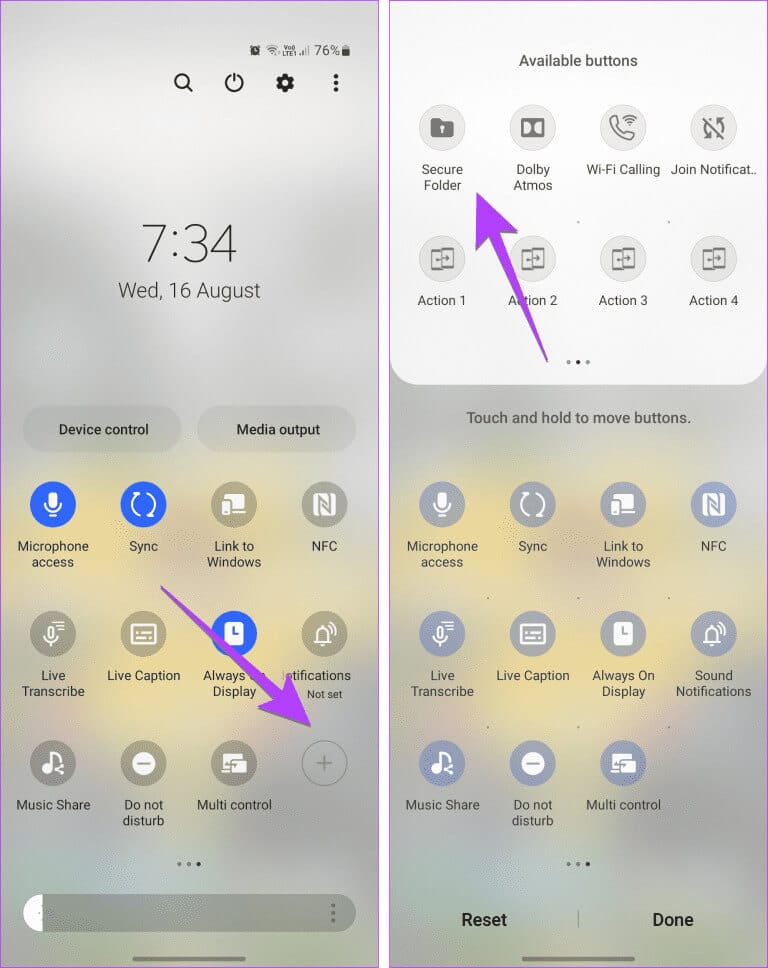
الخطوة 4: بمجرد إضافته، اضغط على أيقونة المجلد الآمن في الإعدادات السريعة لإظهاره أو إخفائه من درج التطبيقات.
عندما يكون الرمز باللون الأزرق، يكون المجلد الآمن مرئيًا في درج التطبيقات. اضغط عليها مرة أخرى لإخفاء الرمز من App Drawer.
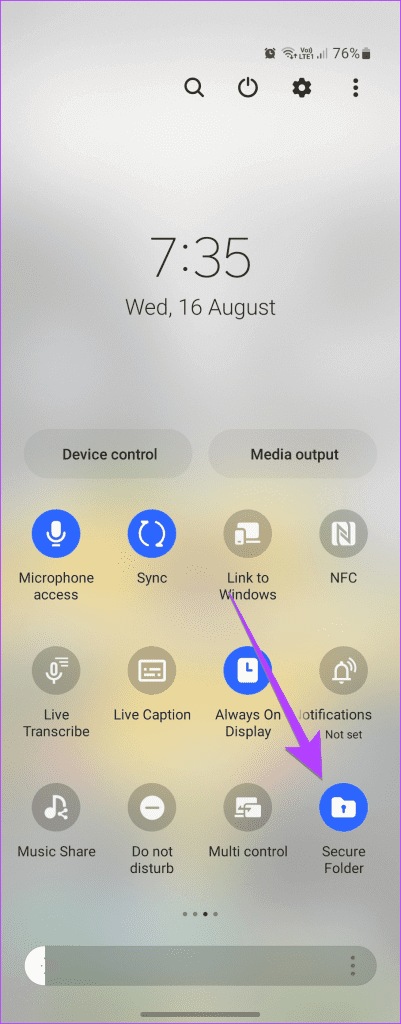
نصيحة: تعرف على كيفية تخصيص الإعدادات السريعة على هواتف Android.
2. افتح المجلد الآمن باستخدام البحث
الخطوة 1: اضغط على أيقونة Finder لفتح البحث على هاتف Samsung Galaxy الخاص بك.
وبدلاً من ذلك، افتح درج التطبيقات واضغط على شريط البحث في الأعلى.
الخطوة 2: اكتب المجلد الآمن. بمجرد ظهوره في نتائج البحث، اضغط عليه.
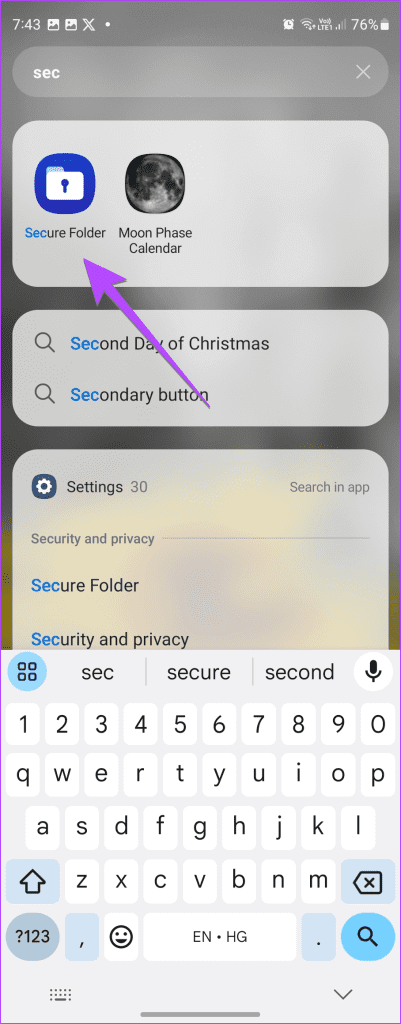
3. استخدم مساعد GOOGLE للعثور على المجلد الآمن
يمكن للمساعد الرقمي الشخصي، المعروف أيضًا باسم Google Assistant، المساعدة في الوصول إلى المجلد الآمن على جهاز Samsung الخاص بك. أولاً، قم بتنشيط مساعد Google من خلال قول “Hey Google” أو التمرير للداخل من الحواف السفلية. ثم قل “فتح المجلد الآمن”.
4. من PLAY STORE
اتبع هذه الخطوات لفتح المجلد الآمن من Play Store على هاتفك الذكي:
الخطوة 1: افتح Play Store على هاتفك.
الخطوة 2: اضغط على شريط البحث في الأعلى واكتب آمن.
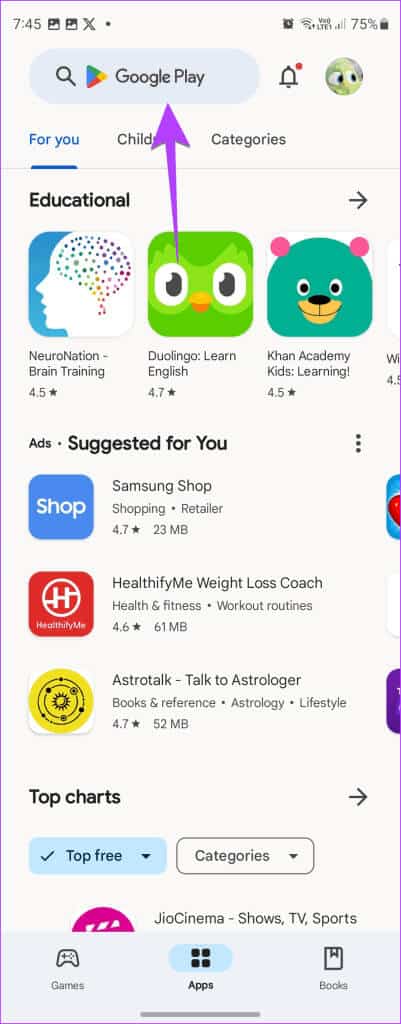
خطوة 3: سيتم الترحيب بك من خلال العديد من تطبيقات المجلد الآمن. اضغط على الزر الذي يحمل اسم Samsung Electronics أسفل اسم التطبيق.
الخطوة 4: وأخيرا، اضغط على زر فتح.
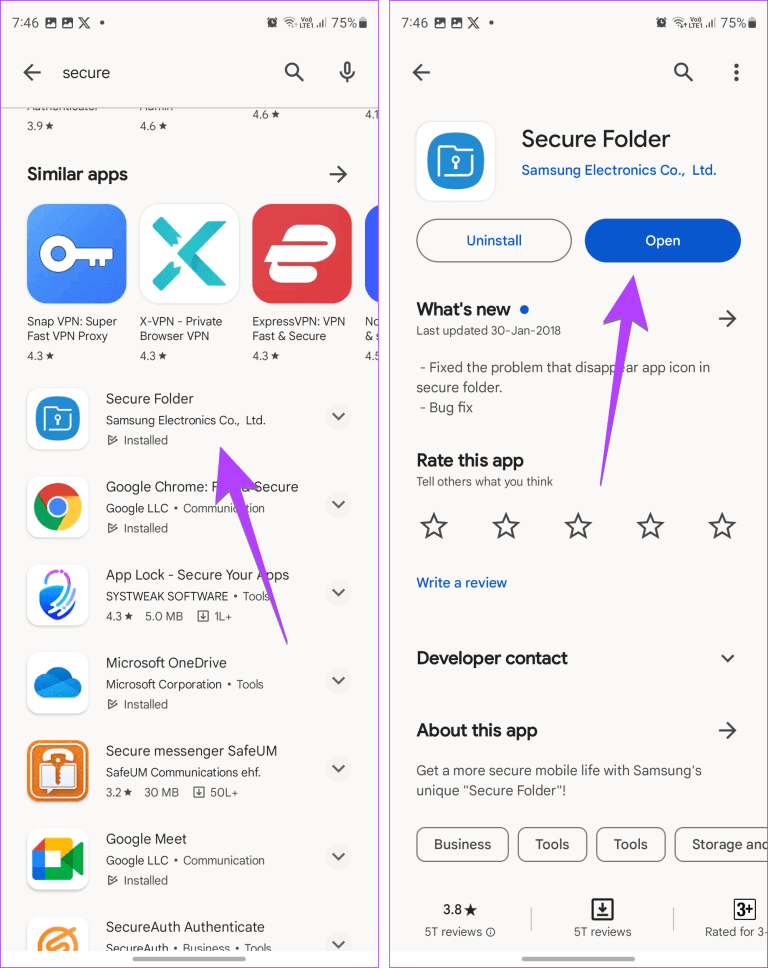
5. من المفتاح الجانبي
إذا كنت تقوم بالوصول إلى المجلد الآمن الخاص بـ Samsung بانتظام، فيمكنك تعيينه للمفتاح الجانبي (زر الطاقة) بهاتف Samsung Galaxy الخاص بك.
الخطوة 1: قم بتشغيل الإعدادات على هاتف Samsung Galaxy الخاص بك.
الخطوة 2: انتقل إلى الميزات المتقدمة، متبوعًا بالمفتاح الجانبي.
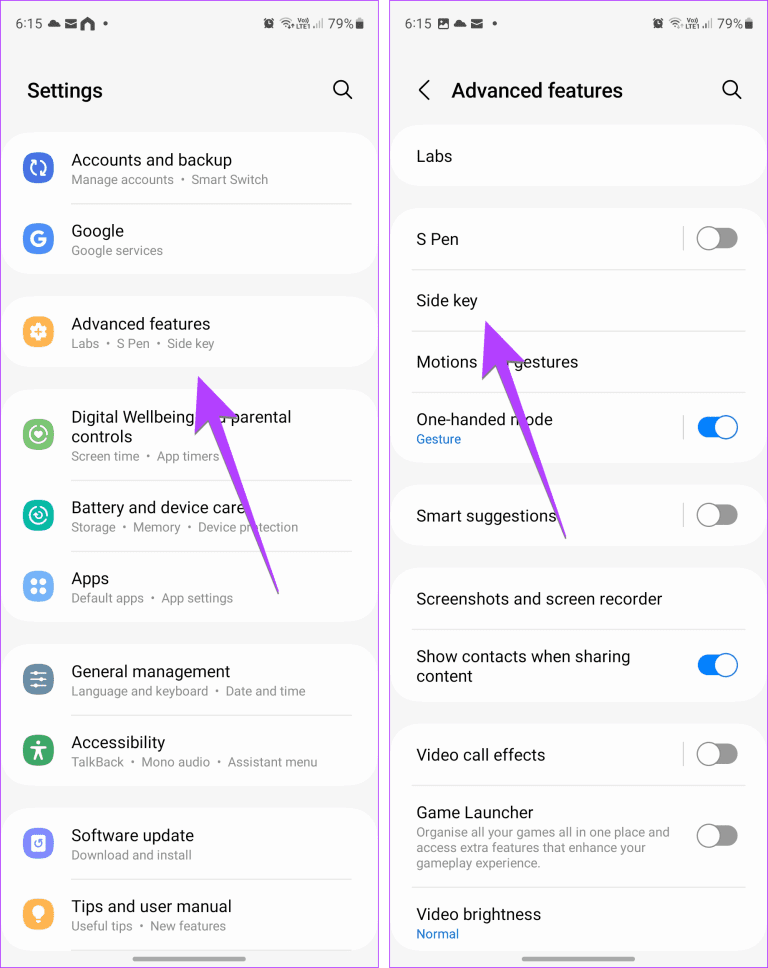
خطوة 3: قم بتمكين التبديل بجوار الضغط المزدوج وحدد فتح التطبيق.
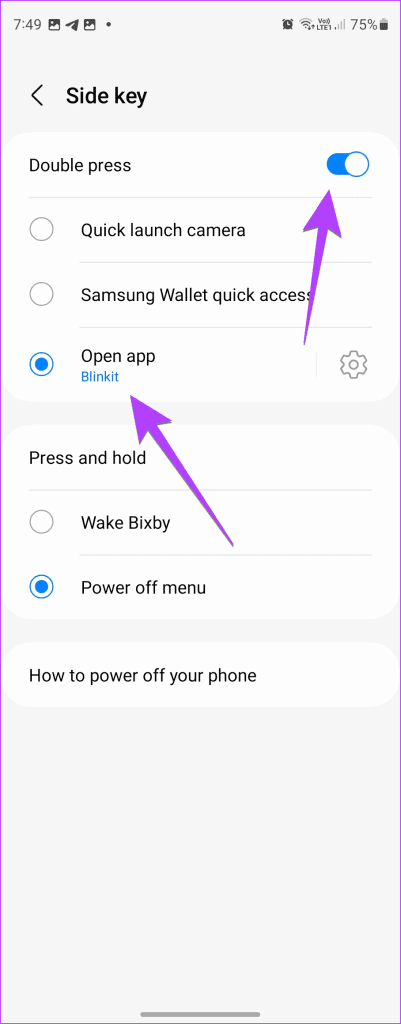
الخطوة 4: اضغط على أيقونة الإعدادات بجوار فتح التطبيق وحدد المجلد الآمن.
الخطوة 5: الآن، عندما تريد الوصول إلى المجلد الآمن، اضغط مرتين على الزر الجانبي، المعروف أيضًا باسم زر الطاقة.
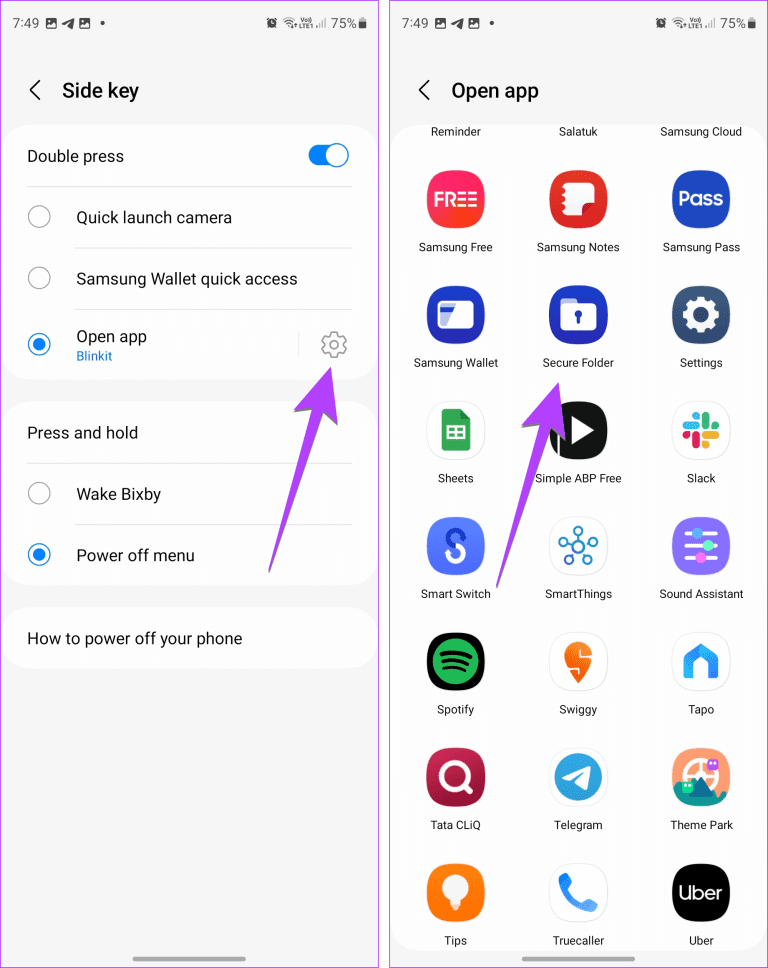
نصيحة: تعرف على كيفية التقاط لقطات الشاشة بدون زر الطاقة على نظام Android.
المكافأة: كيفية فتح مجلد آمن في المعرض
لا يمكن الوصول إلى المجلد الآمن من تطبيق Samsung Gallery العادي. ومع ذلك، يمكنك إضافة صور أو مقاطع فيديو إلى المجلد الآمن من تطبيق المعرض.
افتح أي صورة في تطبيق المعرض وانقر على أيقونة ثلاثية النقاط. حدد “نقل إلى المجلد الآمن”. وبالمثل، يمكنك تحديد عناصر متعددة ونقلها إلى المجلد الآمن.
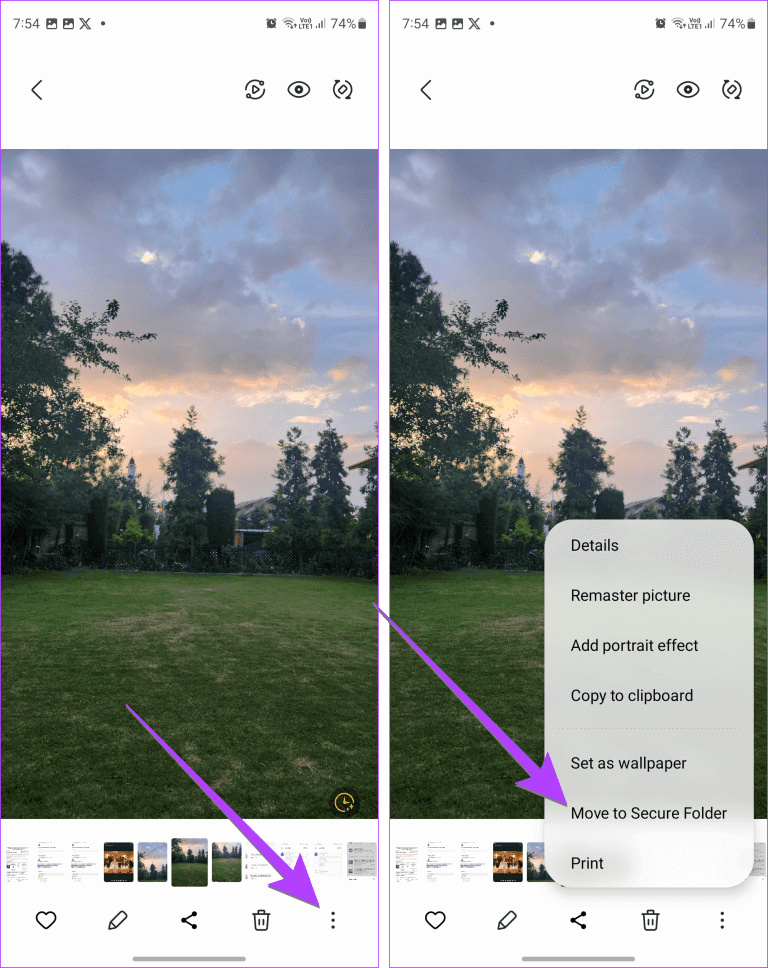
نصيحة: تعرف على كيفية استخدام المجلد المقفل في صور Google.
لعرض الصور ومقاطع الفيديو المضافة إلى المجلد الآمن، افتح المجلد الآمن من الشاشة الرئيسية أو استخدم الطرق الأخرى المذكورة أعلاه. ثم اضغط على تطبيق المعرض داخل المجلد الآمن.
نصيحة: لإزالة صورة من المجلد الآمن، افتحها في تطبيق المعرض في المجلد الآمن. اضغط على أيقونة ثلاثية النقاط وحدد “الخروج من المجلد الآمن”.
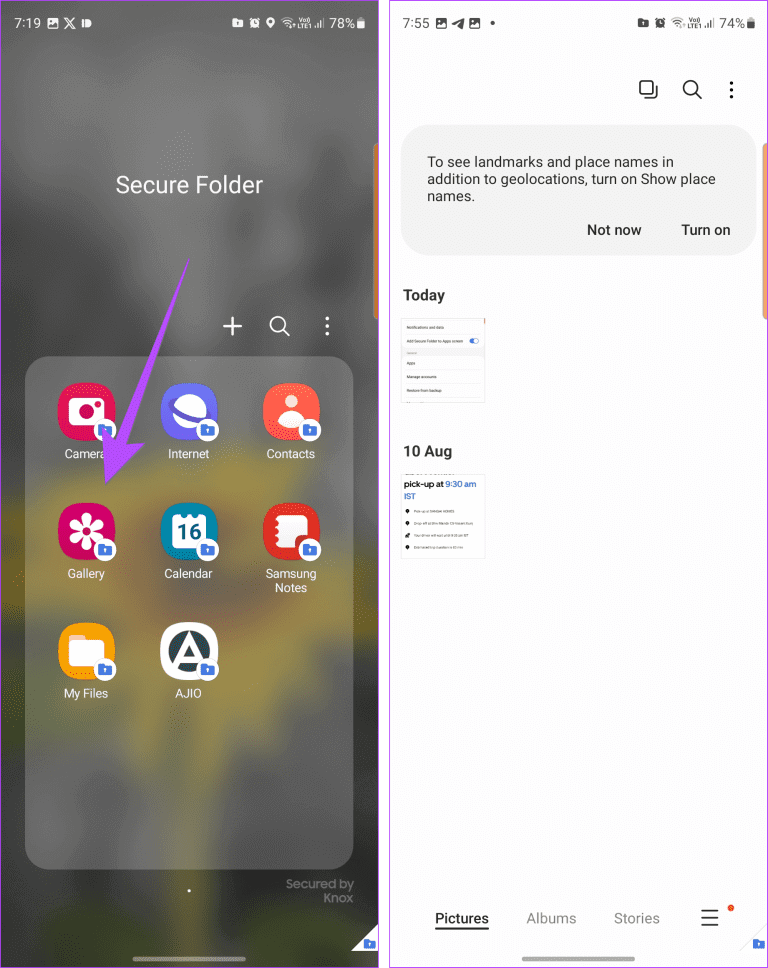
نصيحة: تحقق من تطبيقات معرض Android باستخدام خيار إخفاء الصور.
الأسئلة الشائعة حول الوصول إلى المجلد الآمن
س1. كيفية الوصول إلى المجلد الآمن بدون كلمة مرور؟
الجواب: إذا نسيت بيانات اعتماد المجلد الآمن الخاص بك، فأدخل كلمة المرور الخاطئة مرة واحدة. ثم اضغط على نسيت، ثم إعادة تعيين. الآن، قم بتسجيل الدخول باستخدام تفاصيل حساب Samsung الخاص بك لإعادة تعيين كلمة المرور. لن تعمل هذه الطريقة إلا إذا قمت بتمكين “إعادة التعيين باستخدام حساب Samsung” في إعدادات المجلد الآمن قبل نسيان كلمة المرور.
س2. كيفية إزالة المجلد الآمن؟
الجواب: لحذف المجلد الآمن بالكامل، انتقل إلى الإعدادات > الأمان والخصوصية > المجلد الآمن > المزيد من الإعدادات. اضغط على إلغاء التثبيت. سيتم سؤالك عما إذا كنت تريد نقل الملفات من المجلد الآمن.
دعونا إخفاء
نأمل أن يساعدك هذا الدليل في الوصول إلى المجلد الآمن على Samsung بسهولة. إلى جانب المجلد الآمن، يمكنك إخفاء التطبيقات و الصور ومقاطع الفيديو على هواتف Samsung باستخدام طرق أخرى أيضًا. إذا كان لديك المزيد من الاستفسارات، شاركها في التعليقات أدناه.